35 iPhone функции, които може би не знаете
Йос / / December 20, 2019
Клавиши за бърз достъп
1. Създаване на снимки без използване на сензорния екран
Просто се обадете на Siri дълго докосване на бутона Home и да поиска да включите камерата. За да направите снимка, щракнете върху някой от бутоните обем на вашия телефон или слушалки.
2. Аварийно рестартиране
В редките случаи, когато iPhone катастрофи или се нуждаете, за да освободите някои RAM устройства, помощ за аварийно рестартиране. Само на 10 секунда задръжте натиснат бутона Home и бутона за заключване.
3. Тройна кликнете на бутона Home
Отиди до елемента "Универсален достъп" в основните настройки iPhone. Отпуснете се до раздела "Shortcut" - вие ще получите списък от опции. Triple-щракване върху бутона Home, можете да стартирате VoiceOver, цвят инверсия (полезно за четене), някои настройки на дисплея, увеличението на екрана и контрола за превключване или AssistiveTouch.
За да включите лупа тройна докосване на бутон Начало, просто изберете елемента подходящо в "Универсален достъп".
4. Кликнете два пъти върху бутона Home върху сензора
Може би всички потребители iPhone знаят, че с двойно натискане на бутона Home отваря механично прозорецът за избор на приложение. Но не всеки е наясно, че с двойно почукване върху сензорните бутони малко "надолу" екран, което позволява на собствениците на повече смартфони лесно да достигне до топ икони.
5. Използвайки 3D Touch

Ако имате iPhone 6s или по-висока, използването на 3D Touch е страхотно да направят живота ви по-лесно и да спести време. Тази технология ще ускори ход между приложения, за да се направи набор на текст по-удобно и не само.
6. Повторно бутоните за сила на звука
две сила на звука са на разположение в iPhone: първата - за разговори и съобщения, а вторият - за музика и приложения. Изключване на настройките на звука, за превключване към "Смяна на ключовете" фиксират звъненето в сегашната ситуация и дават странични бутони за управление само на музиката и приложения.
Работа с текст
7. Отмяна на последното действие
Просто се разклаща вашия смартфон и IOS предлагат, за да отмените последното действие, независимо дали то е настроено, вмъкване, или, обратно, премахването на текста.
8. вход за бърз домейн
В случаите, когато клавиатурата предлага бърз запис домейн .com, задръжте пръста си върху бутона. Вие ще получите списък на популярен домейн от мястото, където ще бъде в състояние бързо да преминете към мечтаната .ru.
9. Премахване на микрофона от иконата на клавиатура
Икона пространство между бутона с микрофон и промяната на езика, предназначени за печатане с глас. икона Премахни може да бъде чрез преместване на плъзгача в настройките на клавиатурата "Enable диктовка" в неактивна позиция.
10. Слушайте текст
IOS подкрепа "на екрана на глас." От своя страна активира плъзгача настройките за говор: "Настройки» → «Основна» → «Универсален достъп". IPhone на споменатия текст на екрана, надясно два пръста от горе на долу във всяко приложение.
безопасност
11. Създаване азбучен парола за отключване
Ако не вярвате на четири или шест-цифрена парола и не ми харесва технологията Touch ID, можете да зададете дължината парола от букви и цифри.
Отиди на кода, задаване на парола, и натиснете "Смяна парола". Системата изисква от вас да въведете комбинация от старите, а след това с нова. На нов запис парола екрана, кликнете върху "Passcode Настройки" и изберете опция.
12. Подобряване Точност на Touch ID
IPhone до по-уверено и бързо да признае създадете няколко разпечатки на същия пръст.
13. Създаване на скрити снимки


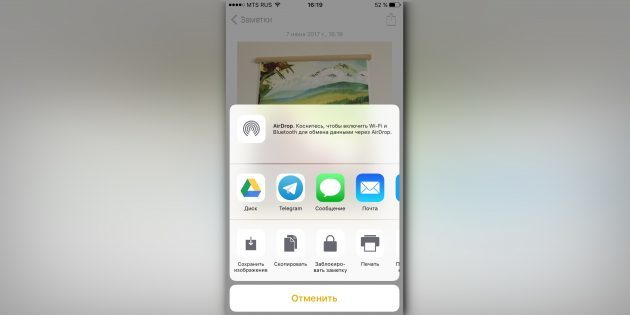


Ако правите снимки в стандартен приложението на камерата, а след това те ще останат в библиотеката си. За да се защити снимки парола, трябва да се прибегне до хитрост. Изключете износ на снимките и да зададете парола в настройките на приложението "Бележки". За да направите една тайна картина, преминете направо към създаването на новите банкноти и tapnite иконата на камера. След картината е направено, кликнете върху "Export" и изберете "блок бележка."
14. Builder Access
Ние често се връщаме смартфон в грешни ръце "ниво пас в играта" на "статията се чете" или "видео на YouTube, за да видите." Ако не се доверявайте на някой, който ще използвате вашия iPhone, включете настройките на пътеводител за достъп: "Основна» → «достъпност» → «Builder достъп".
Предаване на iPhone с някого, троен кран бутона Home за да активирате водач-достъп, и човек може да използва само отворено приложение.
Siri
15. "Чия е тази iPhone?»


Ако намерите изгубен iPhone, се свържете със собственика без парола помощ Siri. Попитай я, "Чия е тази iPhone?» Или «Кой е собственик на iPhone?» И ще ви се отвори прозорец с името на собственика на притурка.
Към търсача на вашия iPhone може да ви намери по този начин, отидете в настройките на Siri и в "Data" в раздела, присвоите информация за връзка за себе си.
16. Мъж глас Siri
Не всеки знае, но нашият надежден електронен помощник може да се говори приятен мъжки глас. Тази опция е налична в настройките на Siri.
повиквания
17. Повикване до последния набран номер
За повторно набиране на последния разговор, не е задължително да отидете в раздела "скорошния". Кликнете върху зелената тръба на екрана с ключовете, а iPhone ще предложи да се обадим на последния набран номер.
18. Бърз достъп до любимите си контакти


За бързо набиране бутони, да ги добавите в раздела "Любими", в стандартно приложение "Телефон". Прекарайте пръст надясно, на вашия работен плот, отидете на лентата с визуални елементи. Отпуснете надолу и кликнете върху "Edit" и след това върху tapnite Plus джаджа "любими". Сега можете бързо да се обадите на любимия, дори когато екранът е заключен.
19. Определяне на входящо повикване за слушалки
В отговор на повиквания от слушалките понякога е много по-лесно, отколкото посегна към телефона. За да разберете кой ви се обажда, без да взема на iPhone от джоба си, завъртете ключа "реклами с обаждане" в настройките на телефона.
съобщения
20. Изтриване на стари съобщения
Изтриването на стари съобщения, ще помогне за изчистване на кореспонденцията и освободи скъпоценни мегабайта памет. Намерете опцията "Оставете съобщение" в настройките и да настроите желаното време, след което Посланието ще бъде изтрита.
21. по-малко трафик в "съобщение"
За да не се губи трафик на големи инвестиции, включително и с ниско качество режим в настройките за съобщения.
22. Диспечерски пунктове време


Един не-очевидните функции "Публикации" - точното време на изпращане на гледане. Просто прекарайте пръст на дясната страна на екрана.
будилник
23. Създаване на обаждане от Apple Music
Възможност за задаване на будилника любимата си песен - не е трик, а основната функция на iPhone, което много хора не знаят. При създаване на нова аларма, кликнете върху "Sound" в раздела. Отпуснете списък в началото, за да намерите най-стандартни мелодии с познати имена на панела и кликнете върху "Избор на песен".
24. Отлагането на аларма
За да преместите събуждане по телефона по-късно, не е задължително да се търсят бутона на екрана. Кликнете върху някоя от страничния бутон и iPhone, за да се събудите отново девет минути по-късно.
Такъв интервал не е избрано случайно: стария механичен будилник не може да разчита точно 600 секунди. Те не вземат предвид настоящия момент и обратното броене вече започна девет минути от следващата.
сафари
25. Търсене по ключова дума на страницата
Въведете правилната дума в адресната лента. В появилото се меню под предложения от търсачката, изберете "На тази страница".
26. Наскоро затворени раздели
Отидете на екрана сафари, Което показва, визуализации на отворените страници, и задръжте пръста си върху бутона "+". Вие ще получите списък на наскоро затворени раздели. Това е полезно, ако случайно сте близо дълго отворена страница, която е трудно да се намери в историята на браузъра.
27. Преобразуване Safari страница на PDF-файл




Отворете раздела, който искате да преведете в PDF-документ, натиснете "Share" и изпращане на страница за печат. В прозореца за предварителен преглед, изберете желаната страница и се разпространява на два пръста с изключение на неговия център. В прозореца Safari ще отвори PDF-файл.
28. Отваряне на връзките във фонов режим
Ако често кликнете върху връзки, и се откъснат от четене дълъг текст не искате, задайте режима на показване на новите табове във фонов режим. Активирайте тази опция, като изберете позицията "Връзки" в предпочитанията на Safari.
Други основни приложения и услуги
29. Spotlight като конвертор


Плъзнете надолу на всеки екран iPhone отваря Spotlight. Използването му значително намалява времето, за да намерите нещо в смартфона. Spotlight дава резултатите от многото приложения: да помогне за намиране епизод на подкаст, съобщение ключова дума или лицето, на Twitter на. Също така, стандартната търсачка може да действа като конвертор. Трябва само да въведете заявката "на USD 1" или "15 инча в см."
30. Конвертиране на видео бавно към нормалното


Ако сте претоварени с функцията на снимане с ниска и случайно заснет на забавен каданс, което е най-добре Тя ще изглежда по-естествен ритъм, донесе видеото към оригиналната темпото лесно без допълнително приложения. Отворете раздела за редактиране на видео и промяна на стойностите за лентата скорост. Тази лента е разположена над областта на времето, където обикновено нарязани ролки.
31. ниво


Компас в основния набор от приложения е практически безполезен в града. Но ако svaypnut екран наляво, можете да получите на нивото - незаменим устройството си за ремонт и монтаж.
32. Оптимизация Apple Music магазин
Активиране на съхранение оптимизиране на настройките на музика, както и iPhone автоматично ще изтрие песните, които рядко чува. Това ще се случи само, когато паметта на крайно устройство.
За да укажете на минималния размер на музика, която няма да бъде отстранен от iPhone, можете да зададете размера на съхранение.
33. Напомняния за геолокация


мениджъри задача в App Store предлагат много функции, но са способни на много, а стандартните "напомняния". Например, прилагането на домакин може да ви напомня да купуват мляко, а не само при 15:00, но при посещение в магазина. За да активирате тази функция, изберете "Напомни ми на мястото" и да намерите геолокация на свойствата на задача.
батерия
34. Активира режим за спестяване на енергия
Ако iPhone остава повече от 20% от таксата, но до най-близкия изход все още е много далече, че има смисъл да влиза в режим за спестяване на енергия. За да активирате просто попитайте Siri за него или да намерят подходящата позиция в настройките й. В тези настройки, можете да намерите и списък на най-енергоемките приложения и да ги затворят в срок.
35. Silent връзка зареждане
Вибрации, когато свържете iPhone към облагането може да се избегне чрез отваряне на приложение "камерата" на преди да се присъедини Lightning-кабел. Устройството започва да отговаря, и леки траверси вашите роднини, няма да бъдат събудени от внезапния звук.



